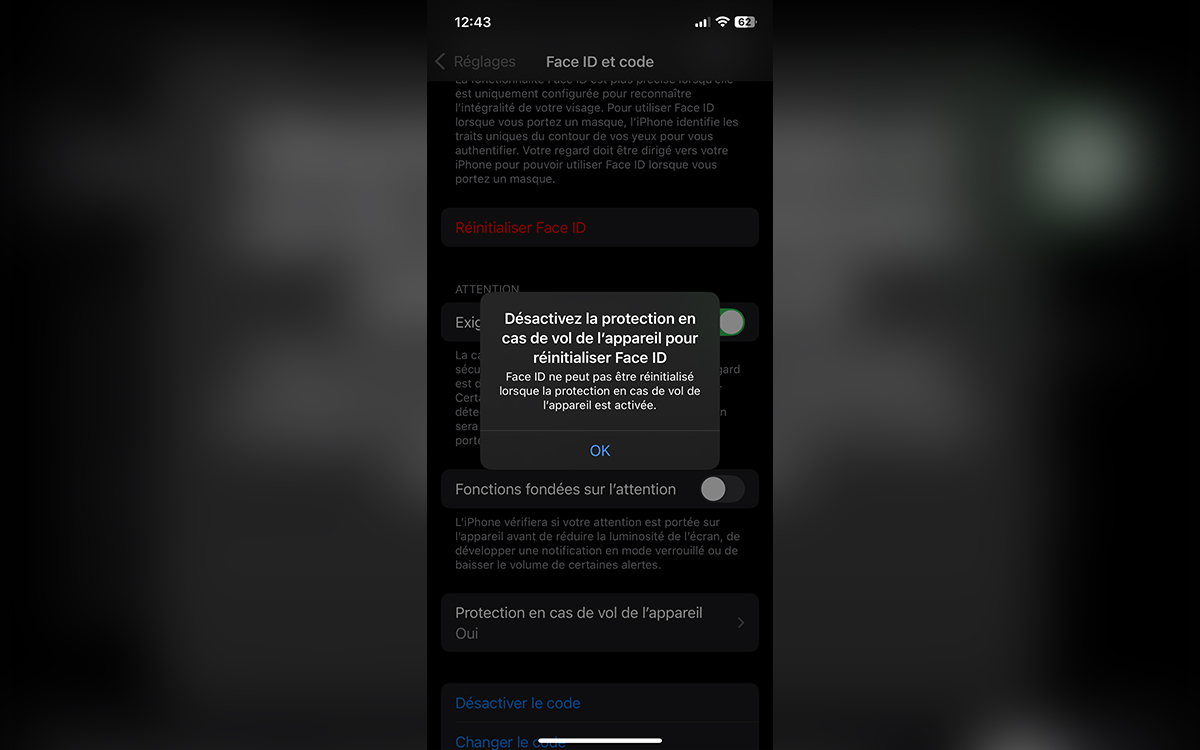iPhone : Face ID ne fonctionne pas ? Essayez ces solutions
Si la reconnaissance faciale de votre iPhone fait des siennes, voici plusieurs astuces pour qu'elle fonctionne à nouveau. Face ID cessera enfin de vous résister. Suivez le guide !

La reconnaissance faciale sur iPhone, c'est pratique. Déverrouiller l'appareil, accéder à certaines applications protégées, valider un paiement… Les occasions de placer votre joli minois devant l'écran de votre mobile ne manque pas. Sauf que parfois, vous avez beau patienter devant ce dernier, rien ne se passe.
Plusieurs raisons peuvent expliquer un dysfonctionnement de Face ID, mais les solutions pour y remédier sont sensiblement les mêmes à chaque fois. Si vous avez déjà tenté les classiques “vérification que l'iPhone est à jour” et “redémarrage du mobile” sans succès, essayez les manipulations suivantes.
Voici quoi faire si Face ID ne fonctionne plus sur votre iPhone
Nous avons classé les astuces suivantes de la plus simple à mettre en place à celle qu'il faut utiliser uniquement si les précédentes n'ont rien donné. La première est évidente, pourtant elle peut s'avérer la seule dont vous aurez besoin.
Nettoyer le capteur photo frontal
On n'y pense pas assez, mais le capteur photo avant de notre iPhone est comme l'écran : il peut rapidement se salir si l'on ne fait pas attention. La première chose à faire avant de vous plonger dans les paramètres de Face ID est donc de le nettoyer. Pas besoin de la lingette Apple officielle, un simple bout de votre pull peut suffire pour que tout remarche comme avant.
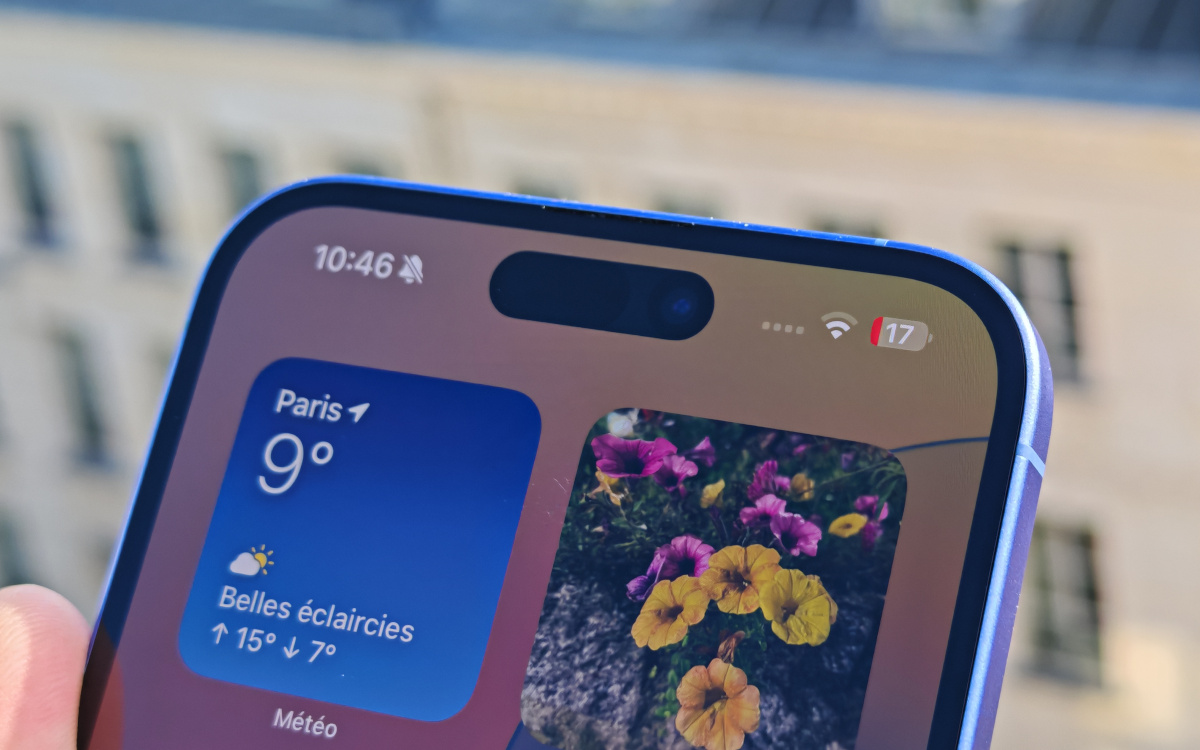
Vérifier les paramètres de Face ID
Le nettoyage n'a rien changé ? Alors allez faire un tour dans Réglages > Face ID et code. Après avoir entré le code demandé, vérifiez si les paramètres sont en ordre. Peut-être que vous essayez de Déverrouiller l'iPhone avec votre visage alors que l'option est désactivée ? Vous pouvez éventuellement mettre Exiger l'attention pour Face ID sur “off”, mais sachez que cela augmente les risques de validations d'actions involontaires.
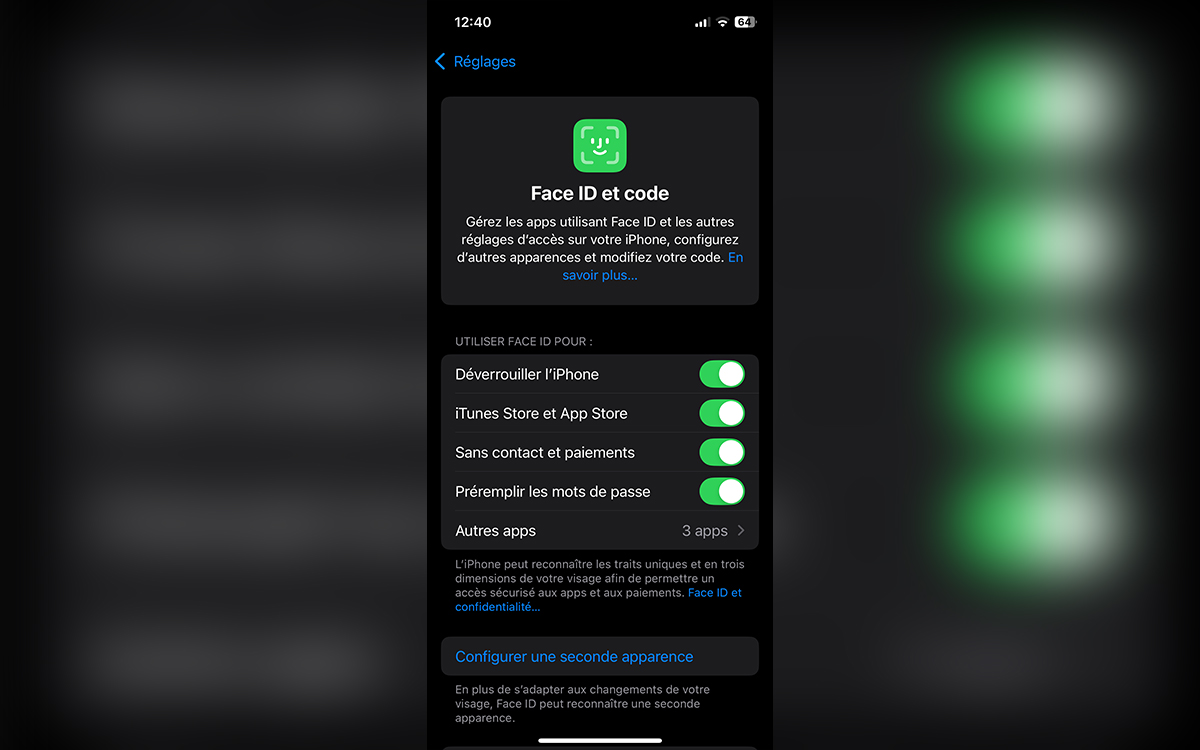
Ajouter une nouvelle apparence
Lorsque vous avez configuré Face ID la première fois, vous étiez coiffé de telle manière, avec un éclairage et un environnement spécifique. Et si vous aviez changé ? Du moins assez pour que l'iPhone ne vous reconnaisse plus. Toujours dans Face ID et code, appuyez sur Configurer une seconde apparence et suivez le processus pour enregistrer une deuxième “version” de votre visage.
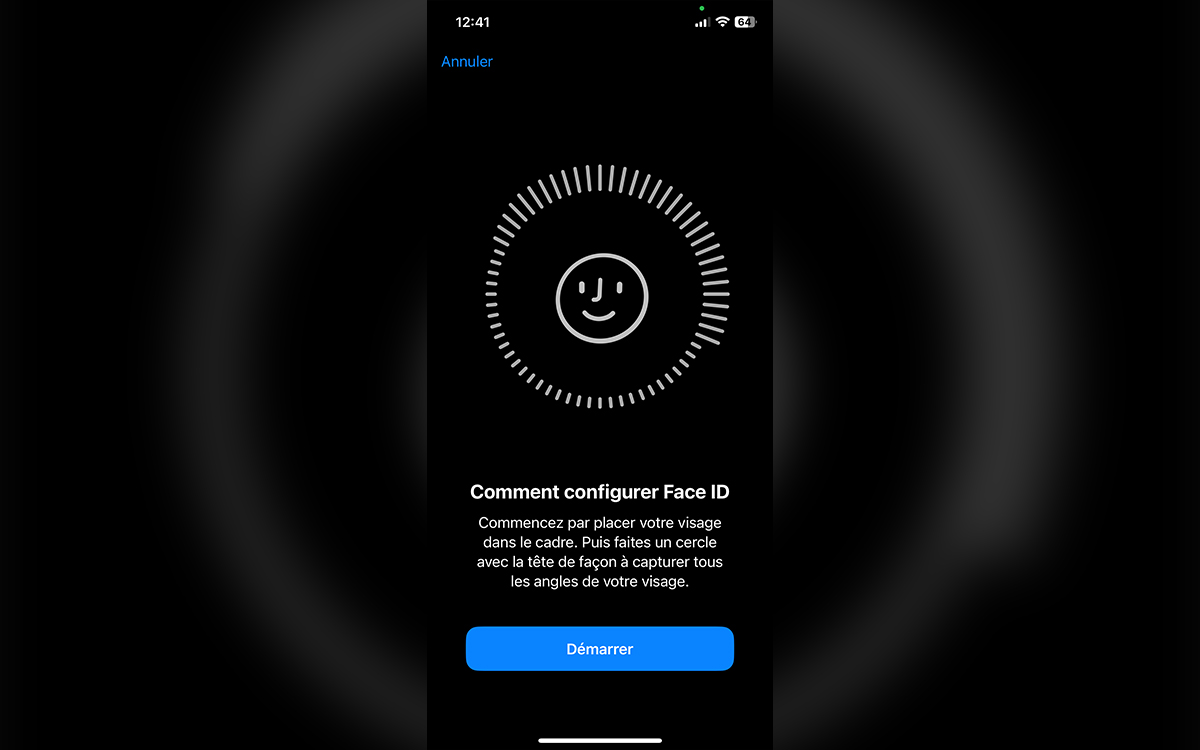
Réinitialiser Face ID
La solution de dernier recours : remettre tout à zéro et recommencer la configuration de Face ID. Après avoir touché Réinitialiser Face ID, vous verrez probablement un popup vous demandant de désactiver la Protection en cas de vol de l'appareil au préalable. Faites-le, puis laissez-vous guider par les instructions. Normalement, la reconnaissance faciale devrait refonctionner.